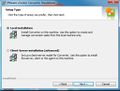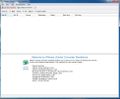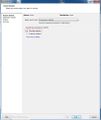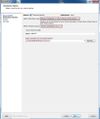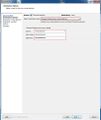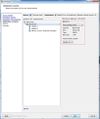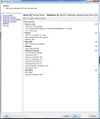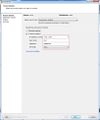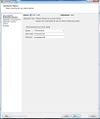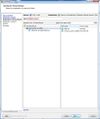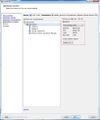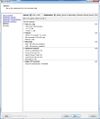Wirtualizacja maszyn fizycznych
VMware umożliwia konwersję maszyn fizycznych do maszyn wirtualnych za pomocą VMware Standalone Converter. Ponadto można przesyłać maszyny wirtualne między hostami ESXi, VMware Workstation i VMware Player. [1]
W tym artykule przedstawiamy Standalone Converter i opisujemy poszczególne kroki procesu konwersji systemu fizycznego.
Instalacja oprogramowania VMware Standalone Converter
Standalone Converter jest dostępny bezpłatnie w VMware.
Dla instalacji obowiązują poniższe minimalne wymagania:
- co najmniej 32 bitowy system Windows XP (Converter może zostać zainstalowany "tylko" w systemie Windows)
- ok. 270 MB miejsca na dysku twardym
- dla prawidłowego wyświetlania w programie Convwerter zalecana jest rozdzielczość 1024x768.
Dostępne są dwie poniższe opcje instalacji:
- Local installation
- Client-Server installation
W naszym przykładzie jest to instalacja lokalna, która instaluje wszystko (co jest wymagane do konwersji) w systemie klienckim Windows.
Konwersja maszyny lokalnej
Po zakończeniu instalacji można uruchomić program VMware Converter. Należy upewnić się, że robisz to jako administrator / z prawami administratora.
W tym wariancie można przekonwertować lokalny system Windows do maszyny wirtualnej.
Maszyna wirtualna może zostać zapisana lokalnie lub na serwerze ESXi (VMware Infrastructure virtual machine).
Zapis maszyny w lokalnym systemie
- przy zapisie lokalnym maszyna wirtualna jest konwertowana do formatu obsługiwanego przez VMware Workstation / Fusion / Player
- tutaj można wybrać miejsce, w którym będzie zapisana maszyna wirtualna
- należy zwrócić uwagę na wersję wirtualnego sprzętu!
Infrastructure virtual machine
- W polu "Server" należy podać adres docelowego hosta ESXi
- Uwaga: Jeśli host ESXi jest zarządzany przez vCenter, to należy tutaj wprowadzić adres serwera vCenter
- Jako User name i Password należy wprowadzić dane dostępowe hosta ESXi / serwera vCenter
- W następnym oknie można nazwać maszynę wirtualną i określić jej przynależność
- Następnie należy wybrać docelowego hosta, docelowy storage i wersję wirtualnego sprzętu
- Uwaga: Wersja sprzętu 10 jest ustawiana domyślnie, można nią zarządzać tylko za pośrednictwem programu vSphere Web Client!
- W następnym oknie można nadal dokonać zmian w ustawieniach maszyny wirtualnej, np. dodawać lub usuwać karty sieciowe
- Następnie pojawia się jeszcze podsumowanie i rozpoczyna się konwersja
- Gdy konwersja zostanie zakończona, można uruchomić maszynę wirtualną
Zdalna konwersja maszyny
Możliwe jest również zdalne sterowanie konwersją z poziomu klienta. Dzięki tej metodzie można również konwertować maszyny Linuksa i wysyłać je bezpośrednio do serwera ESXi Host / vCenter Server.
Klient i maszyna do konwersji muszą znajdować się w tej samej podsieci.
Konwersja maszyn z systemem Linux
- z ekranu startowego należy wybrać Convert Maschine
- następnie wybrać a remote maschine
- Wprowadzić adres IP maszyny z systemem Linux, nazwę użytkownika i hasło i następnie wybrać Linux przy OS Family
- Maszyna z systemem Linux musi mieć zainstalowaną usługę SSH
- Następnie należy wybrać docelowy host ESXi
- Uwaga: Jeżeli host ESXi jest zarządzany przez VCenter, to należy tutaj wprowadzić adres serwera VCenter
- W następnym oknie można nazwać maszynę wirtualną i określić jej przynależność
- Następnie można dokonać zmian w sprzęcie wirtualnej maszyny, np. dodać lub usunąć NIC
- Konwersja rozpoczyna się po zatwierdzeniu podsumowania
Konwersja maszyn z systemem Windows
- porty 443 i 902 muszą być otwarte zarówno na komputerze źródłowym jak i docelowym hoście ESXi
- poza tym procedura jest identyczna jak dla wersji z systemem Linux, tylko przy OS Family należy wybrać Windows
Odnośniki
- ↑ VMware vCenter Converter (vmware.com)
Autor: Sebastian Köbke